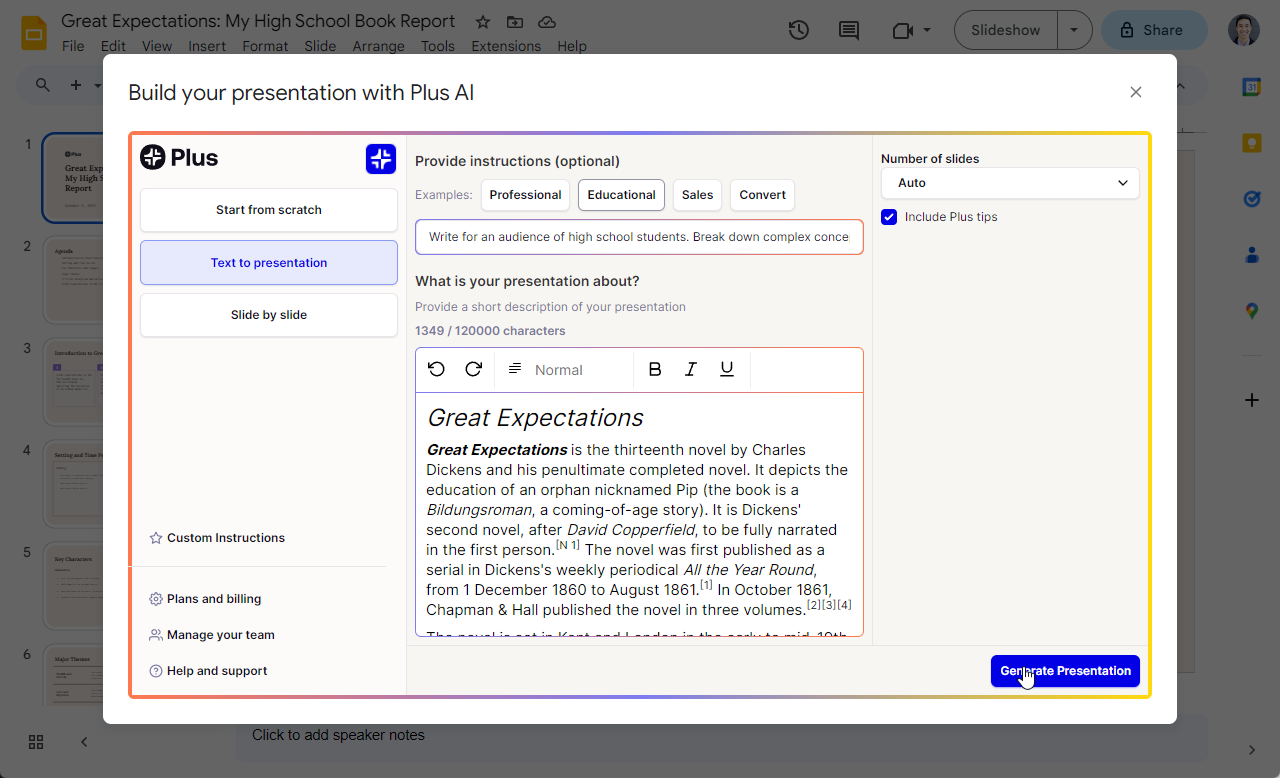Google Workspace は世界で最も人気の高い生産性プラットフォームの 1 つであり、ほぼ全員が Google ドキュメントや Google スライドデッキで共同作業をしたことがあります。
ドキュメントとスライドにはそれぞれ長所と短所があり、ある形式を別の形式に変換する必要がある場合がよくあります。
このガイドでは、Google ドキュメントを Google スライドに変換する手順を順を追って説明します。また、スライドデッキを作成した後にスライドを効果的で魅力的なものにするためのプレゼンテーションのヒントも紹介します。
{目次}
Google ドキュメントを Google スライドに変換する理由
Google Docsは、考えを書き留めたり、アイデアを物語にまとめたり、ドキュメントを書いたりするのに最適なツールです。ドキュメントは短くても数文でも数十ページにもなります。一部の企業では、 アマゾンのように、ドキュメントはコミュニケーションの主要な方法です。なぜなら、ドキュメントは人々に自分の考えをまとまりのある物語に具体化させるからです。
Google スライドはアイデアをストーリーにまとめるためにも使用されますが、スライドデッキの主な焦点は、ある人から別の人にアイデアや情報を伝える最も簡単な方法を作ることです。スライドは、誰かに密集した散文を読むように頼むのではなく、重要なポイントを強調し、他の人がトピックをすばやく簡単に理解できるようにすることを目的としています。
Google ドキュメントを Google スライドプレゼンテーションに変換する一般的な理由の 1 つは、誰かが特定のトピック、プロセス、またはイベントに関する詳細なレポートを作成し、その重要なポイントを他の人に伝えたいという場合です。通常、視聴者に長いドキュメントを読むように求めるよりも、すぐに使えるプレゼンテーションを共有する方が簡単です。
Google ドキュメントを Google スライドに変換する際の主な考慮事項
文書をプレゼンテーションに変換するには、文書内のメッセージを一連のスライドで表示できるものに変換する最善の方法は何かを自問する必要があります。一般的には、次のようなことを決める必要があります。
- 伝えようとしている重要なメッセージ
- ストーリーの概要と重要なメッセージの裏付けとなるポイント
- メッセージを最もよく表すプレゼンテーションのスタイル
- プレゼンテーションの長さと、どのように文書を要約する必要があるか
幸いなことに、これが大変な作業のように思える場合は、次のようなツールがあります プラス AIこれは、AI を使用して Google ドキュメント全体をスライドデッキにすばやく変換するのに役立ちます。
Google ドキュメントを Google スライドに変換するためのステップバイステッププロセス
を使う Google スライド AI アドオン Plus AIのように、GoogleドキュメントをGoogleスライドのプレゼンテーションに変換するプロセスを大幅に簡単にすることができます。
Plus AI を使用して Google ドキュメントを Google スライドに変換する手順は次のとおりです。
ステップ 1: Google スライド用の Plus AI アドオンをインストールする
まず、Google ワークスペースマーケットプレイスで Plus AI を見つけてください。[インストール] をクリックして Plus AI をワークスペースに追加します。

ステップ 2: Google ドキュメントを開き、すべてのコンテンツをコピーする
次に、Google ドキュメントを開き、ドキュメント全体を選択し (Ctrl+A)、コピー (Ctrl+A) を押します。
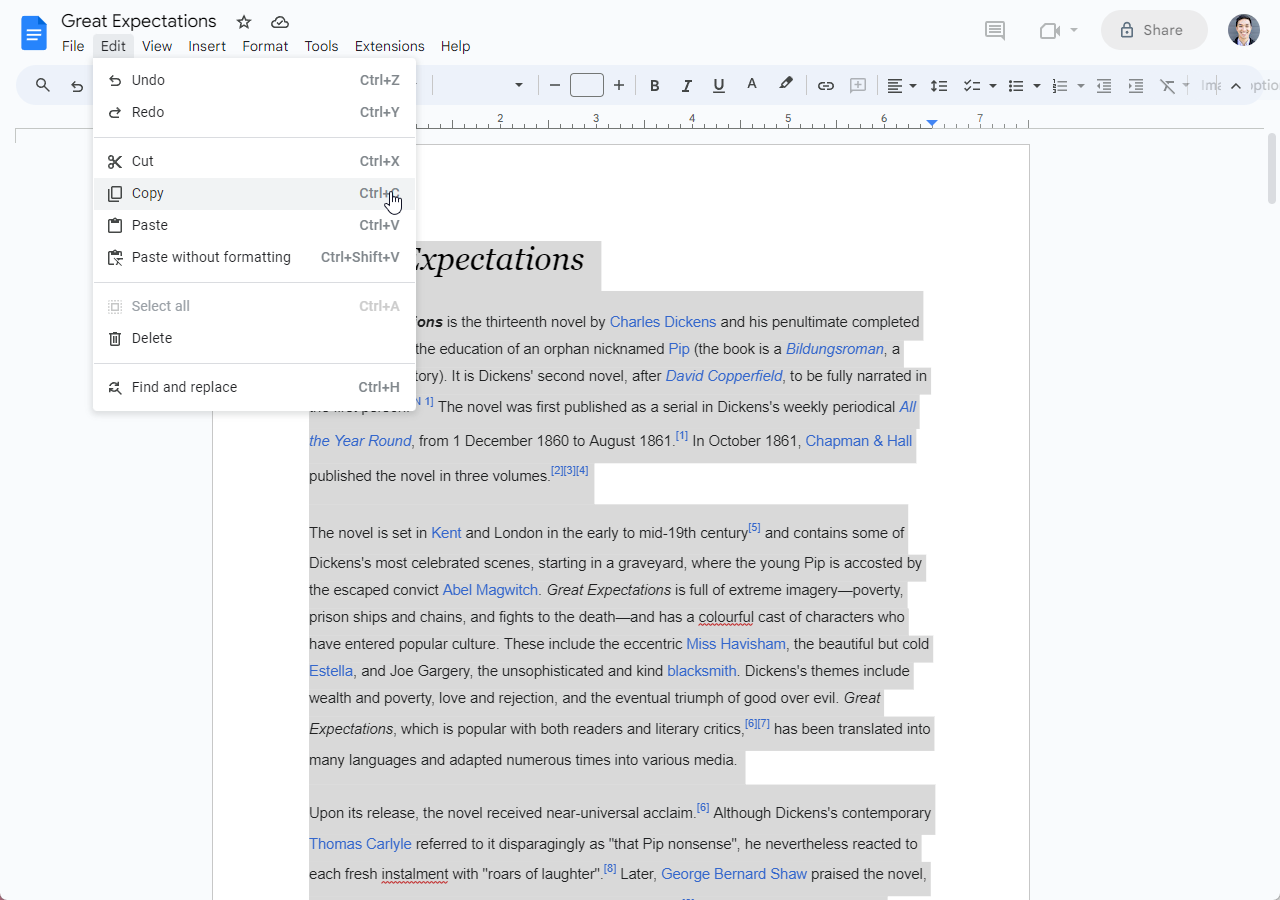
ステップ 3: Plus AI でテキストからプレゼンテーションモードを開く
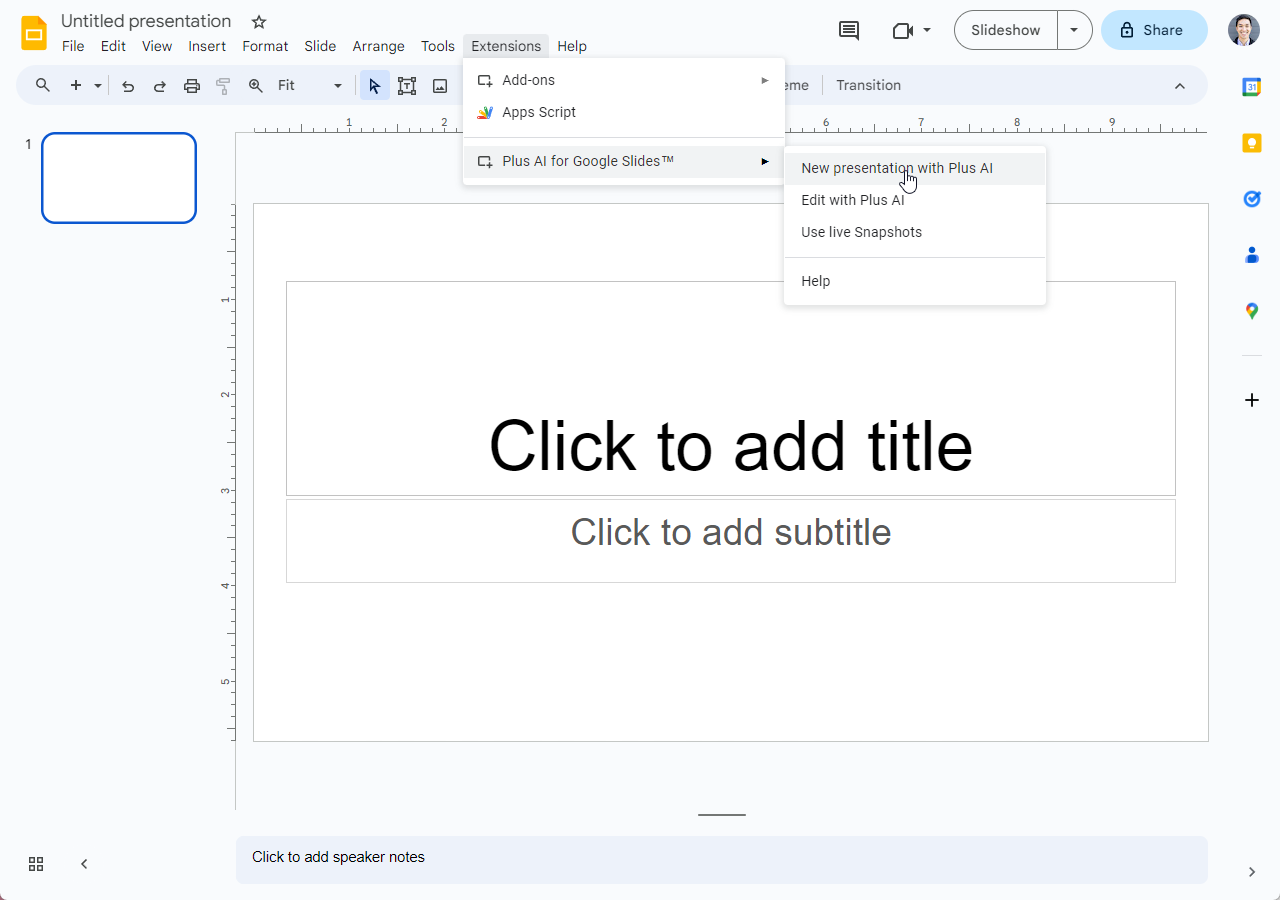
次に、新しいGoogleスライドデッキを開き、拡張機能メニューからPlusを開きます。[新しいプレゼンテーションを作成] をクリックし、[プレゼンテーションを新規作成] を選択します。 テキストからプレゼンテーションモードへ。
ステップ 4: Google ドキュメントを Plus AI に貼り付け、[プレゼンテーションを生成] をクリックします
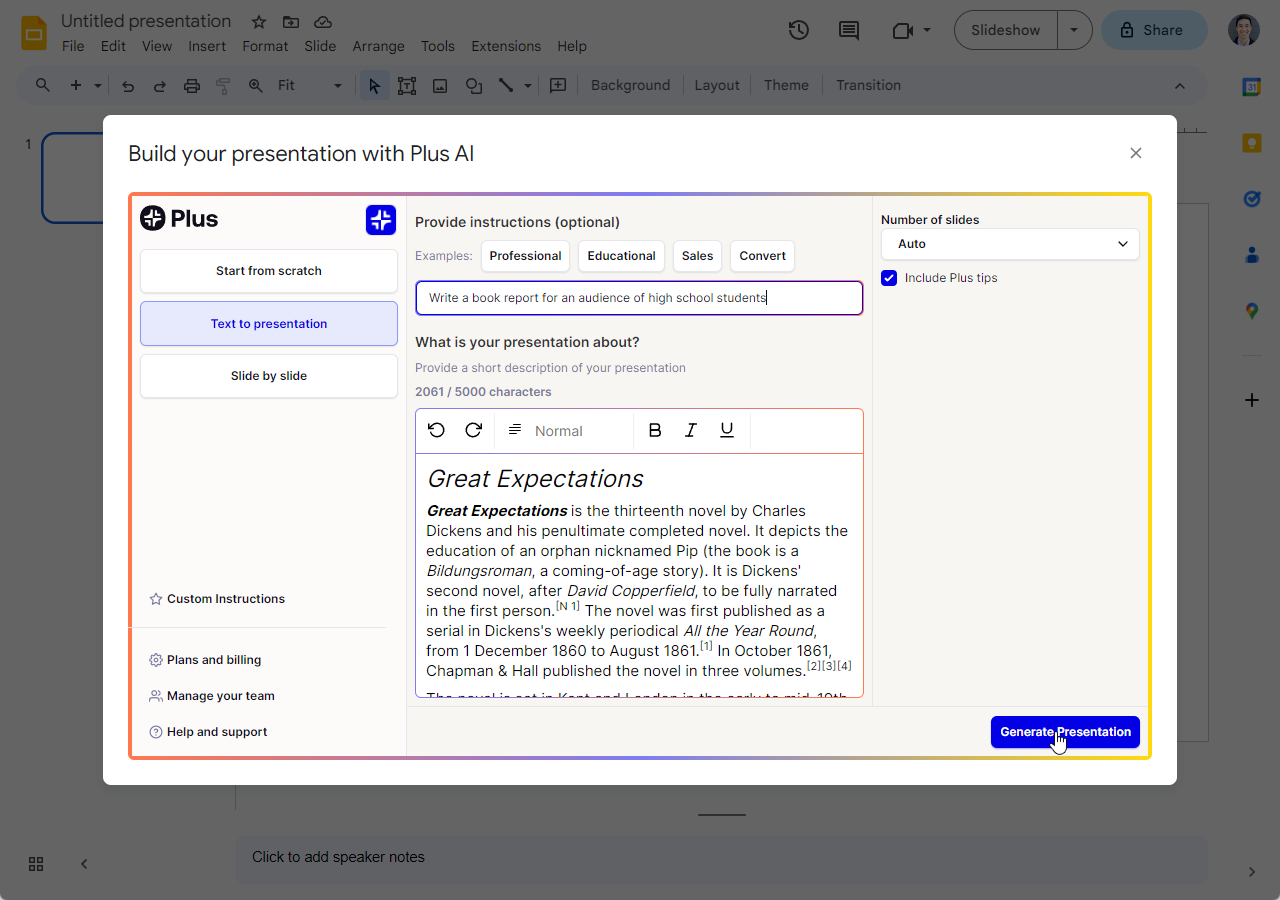
Google ドキュメントの内容を Plus AI テキストエディターに貼り付け、プレゼンテーションのスタイル設定方法に関する説明を追加して、[プレゼンテーションを生成] をクリックします。
ステップ 5: プレゼンテーションを確認し、必要な編集を行います
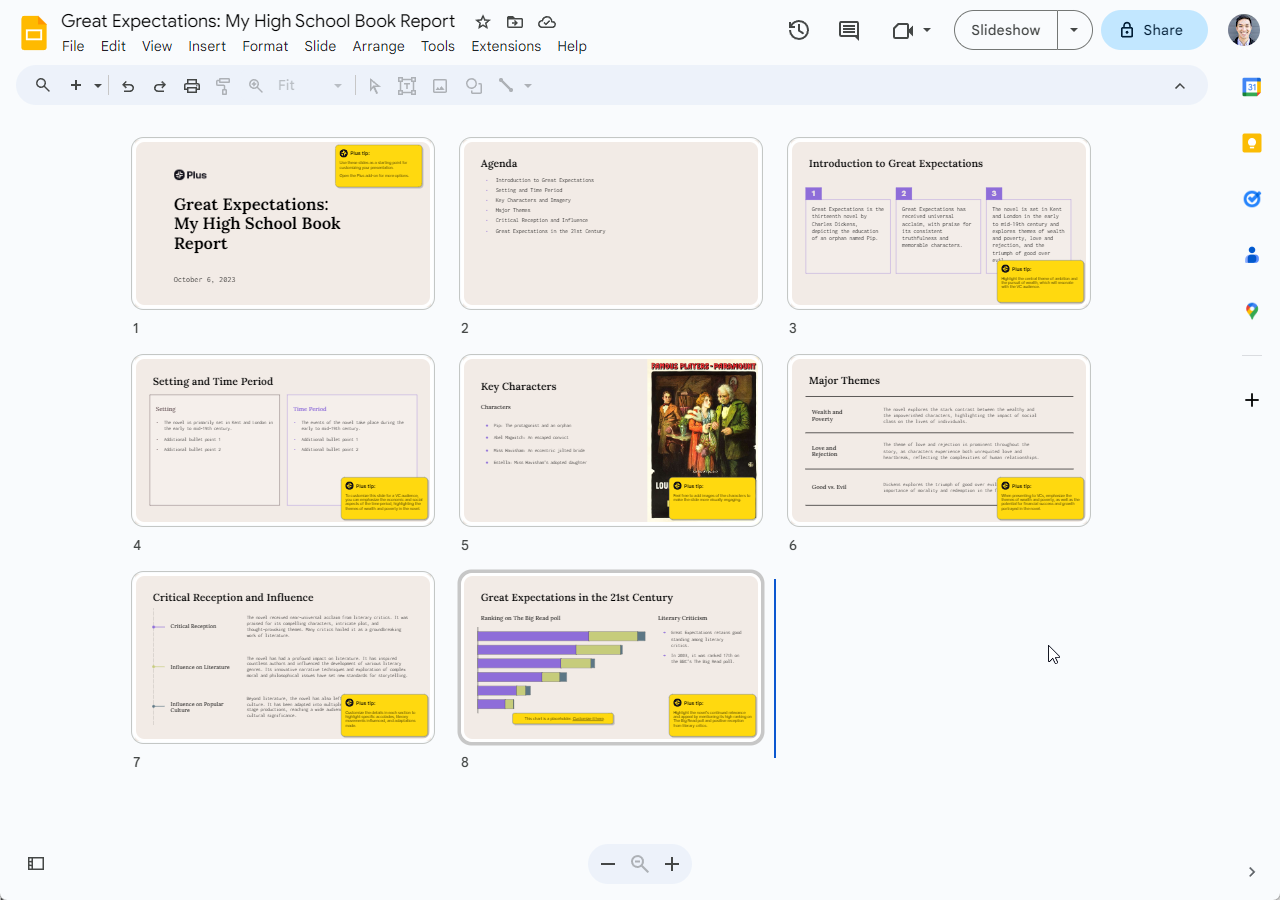
最後になりましたが、完成したプレゼンテーションを読み、編集してから共有またはプレゼンテーションを行ってください。初稿の作成には AI が素晴らしいツールですが、AI +人間による最後の仕上げこそが、素晴らしいプレゼンテーションの秘訣です!
Plus AI を使用して Google スライドのプレゼンテーションを編集および修正する方法
Plus AI を使用して Google スライドのプレゼンテーションを生成したら、コンテンツが確実に正しく表示されるように調整する必要がある場合があります。 よく整理されていて視覚的に魅力的。プレゼンテーションの編集と改訂に関するヒントをいくつか紹介します。
- 各スライドの内容とプレゼンテーションを改善する方法に関する推奨事項については、「プラスのヒント」を参照してください。
- 新しいスライドを追加する:デッキにスライドを追加する必要がある場合は、挿入機能を使用して、内容と目的のレイアウトの簡単な説明を入力して、新しいスライドを追加してみてください。
- テキストを簡略化する:テキストが長すぎるか複雑すぎる場合は、以下を試してください 書き換え Plus AIの機能で、「このスライドの内容を要約する」や「よりシンプルな言葉を使う」などの処理を行います
- ビジュアルの強化:さらに AI はプレースホルダー画像やグラフを追加しますが、ポイントを裏付けるために追加する画像、グラフ、図の種類については、おそらくもっと良いアイデアがあるでしょう。
- スライドレイアウトのフォーマット:Plus AI Remix機能を使用して、コンテンツを最もよく見せるようにスライドのレイアウトを変更し、プレゼンテーション全体で視覚的な多様性を生み出します。
- 新しいスライドテーマを試してみる:「Plus AI デザイン」タブを使って、 カスタムテーマの作成 あなたのプレゼンテーションに。テーマ名を入力するだけで、Plus AI がプレゼンテーションのすべてのスライドに適用できる色とフォントのセットを選択します。
これらの編集と改訂のヒントに従うことで、メッセージを効果的に伝える、洗練されたプロフェッショナルな Google スライドプレゼンテーションを作成できます。
その他のよくある質問
- PDF を Google スライドに変換することはできますか? はい、上記と同じ手順に従うことができます。ただし、Google ドキュメントではなく PDF から Plus AI にテキストをコピーする点が異なります。
- Microsoft Word ドキュメントを Google スライドに変換できますか? はい。Word 文書から Plus AI にテキストをコピーする以外は、上記と同じ手順に従ってください。
- Plus AI を PowerPoint や Keynote などの他のプレゼンテーションソフトウェアで使用することはできますか? 現在、Plus AIはGoogleスライド用に設計されていますが、プレゼンテーションをPowerPointまたはPDFファイルとしてエクスポートし、他のプレゼンテーションソフトウェアにインポートしてさらに修正することができます
- Plus AI で作成したプレゼンテーションを他の人と共同編集できますか? はい。他の Google スライドドキュメントと同様に、Google スライドのプレゼンテーションをチームメンバーと共有したり、リアルタイムで共同作業したりできます。